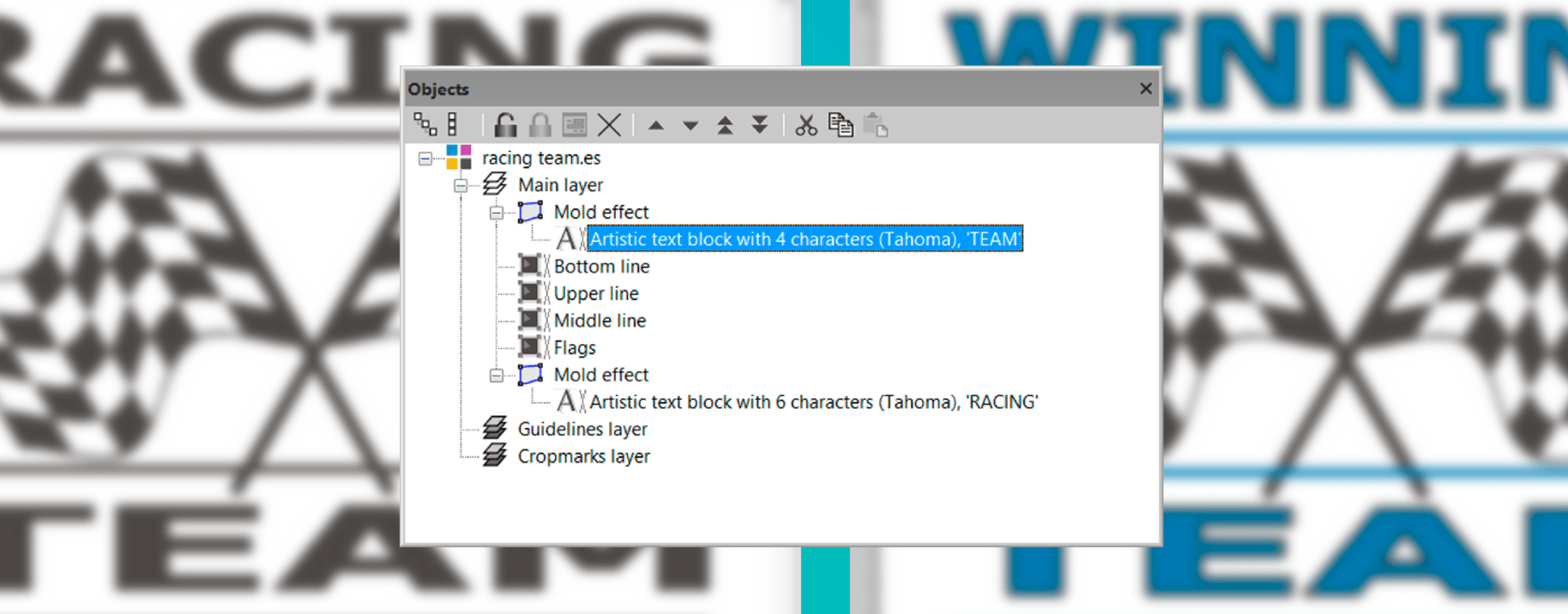EasySIGN提供面向对象的设计。 这意味着设计的每个部分都将显示并存储为包含属性的单独对象。 您可以调整每个对象并返回设计的每个步骤,而无需重新创建工作表。 这样可以节省大量时间并提高设计的可重复性。
每个EasySIGN工作表均由各种对象组成,例如文本,图形和图片。 这些对象共同代表您的设计。 每个对象都可以具有各种特性,例如在文本的情况下它将代表字体,在绘制图形的情况下。 面向对象设计的一大优势在于,可以保存工作表设计中各种对象的构造块,并可以在以后进行更改。
这是如何工作?
通过显示EasySIGN内的某些功能可以最好地说明这一点 对象 菜单。
对象菜单
查看>工具栏>对象
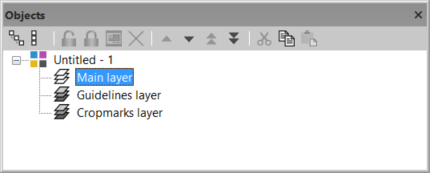
启动新的空工作表时, 对象 菜单将仅将层显示为EasySIGN工作表中的标准层。 这些是 主层是, 指导层 和 裁剪标记层。 该 主层 用于放置设计对象。 您也可以在设计中添加新层。 例如,您可以添加一层以适应设计的切割线。 标准 指导层 用于显示指南和 裁剪标记层 用于显示裁剪标记。 了解更多关于在我们的网站上放置裁切标记的信息 提示和技巧对齐标记。
更多的附加值 对象 打开包含设计的EasySIGN工作表时,显示菜单。
示例工作表
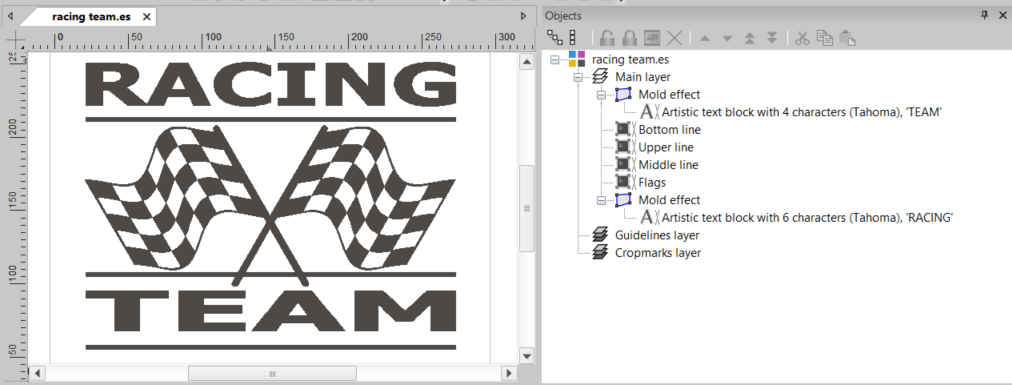
在 对象 菜单中,您可以看到此工作表的各种对象。 设计存在两行文字。 两条文本行均包含“模具效果”。 此效果用于调整文本大小以适合设计。 此外,设计还具有4条黑色曲线,分别是上线,中线,底线和标志。 我们想将“赛车团队”文本更改为“胜利团队”。 为此,我们在 对象 菜单,然后按“打开所选对象”按钮以打开对象。
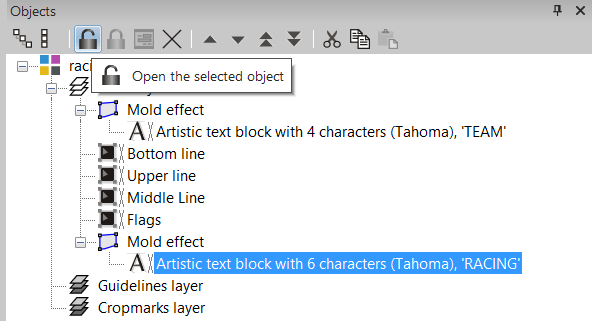
打开Racing对象后,我们打开EasySIGN文本编辑器将文本从Racing更改为Winning。 更改文本后,我们只需按“关闭所选对象”按钮,文本将自动更改,并且将自动应用“模具”效果。
我们还将上,中和底行的颜色更改为res以及文本的填充颜色。 现在的设计如下:
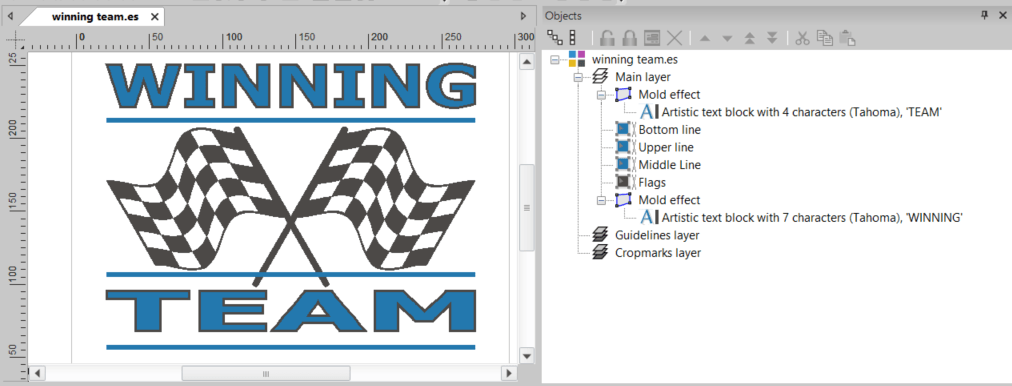
显示线条和填充颜色
在 对象 菜单中行的填充颜色以及文本的行和填充颜色已更改。 文本的填充颜色为青色,文本的线条颜色为黑色。 两者都显示在 对象 菜单。
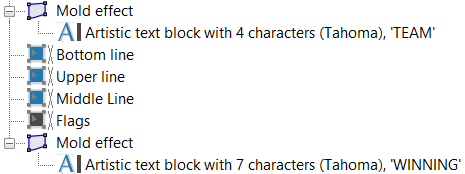
移动物体
您可以在对象中移动,剪切,复制和粘贴对象 对象 菜单顶部的按钮。 因此,我们可以将底线移到中线下方。
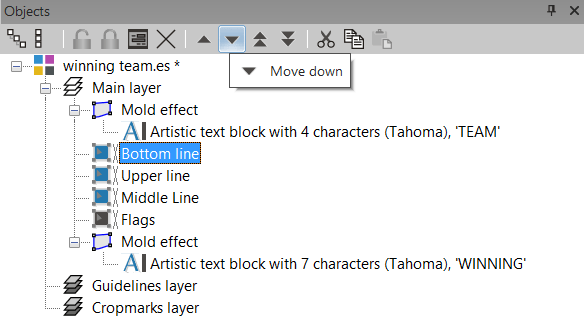
您也可以将选定的对象手动拖放到首选位置。
改变属性
您可以通过选择对象并按下顶部的“显示属性”按钮来访问每个对象的属性。 对象 菜单。
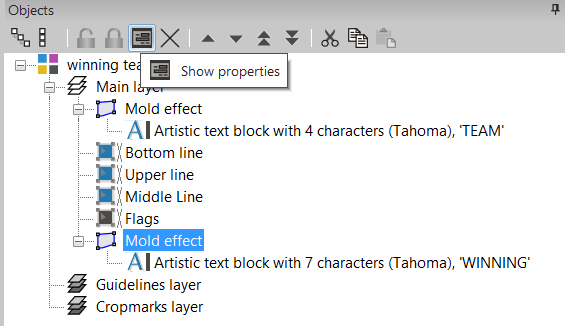
这将打开所选对象的属性菜单。 因此,如果这是一种效果,则所选效果菜单将自动打开,设置将显示出来,也可以立即更改。
对象 菜单提供了广泛的功能集合,可快速自定义您的生产工作表。